现在很多使用win7系统朋友们都会利用扫描仪将文件保存成电子版备份,电子版即方便携带又方便整理顺序,比如同学们的学习资料特别多,放假回家需要用到总不能全部带回家吧,保存
现在很多使用win7系统朋友们都会利用扫描仪将文件保存成电子版备份,电子版即方便携带又方便整理顺序,比如同学们的学习资料特别多,放假回家需要用到总不能全部带回家吧,保存成电子档带回去省去了很多麻烦,今天小编就给大家带来win7扫描纸质文件的介绍方法。
具体方法如下:
1、将要扫描的文件,面朝下,放在扫描玻璃板上,接着盖上打印机的盖板;

2、按键盘上的【Win】键,或点击左下角的【开始图标】,在打开的【开始菜单】中,点击【设备和打印机】;
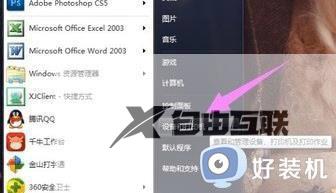
3、弹出的窗口中,点击里面的【打印】;
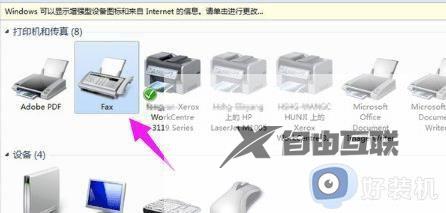
4、Windows 传真和扫描,点击左上角的【新建扫描】;

5、新扫描窗口,点击【扫描】;

6、打印机扫描文件开始,扫描出来的可以看到预览;
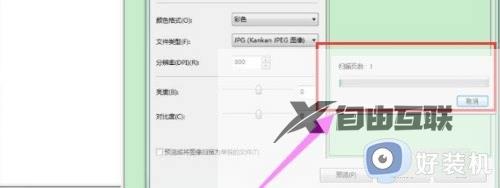
以上就是win7扫描纸质文件的介绍方法的内容介绍,如果遇到了以上情况,大家跟着上面的步骤一步步来操作就好了,希望对各位用户们有所帮助。
